BD/DVD 操作画面を表示するにはオーディオソース選択画面で“DISC”を選択します。(→ソースを選択する)
本機で使用できるメディア、Blu-ray プレーヤーの用語の説明については、「オーディオ&ビジュアルで使用できるメディア/データについて」(→オーディオ&ビジュアルで使用できるメディア/データについて)をご覧ください。
BD/DVD 操作画面を表示するにはオーディオソース選択画面で“DISC”を選択します。(→ソースを選択する)
本機で使用できるメディア、Blu-ray プレーヤーの用語の説明については、「オーディオ&ビジュアルで使用できるメディア/データについて」(→オーディオ&ビジュアルで使用できるメディア/データについて)をご覧ください。
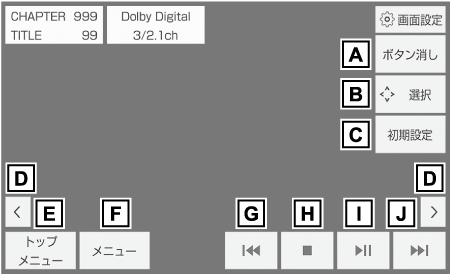
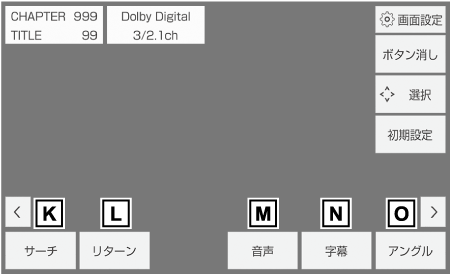
“字幕消し” を選択すると、字幕が消えます。再度選択すると、表示されます。
 (マルチアングルマーク)が表示されます。
(マルチアングルマーク)が表示されます。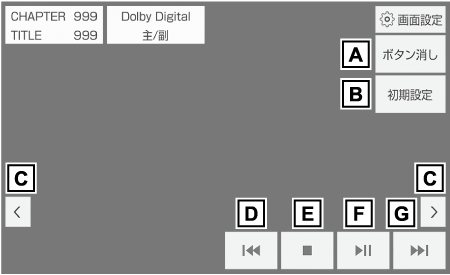
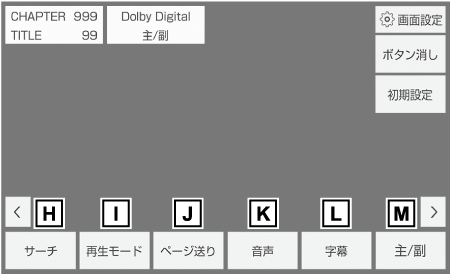
“字幕消し” を選択すると、字幕が消えます。再度選択すると、表示されます。
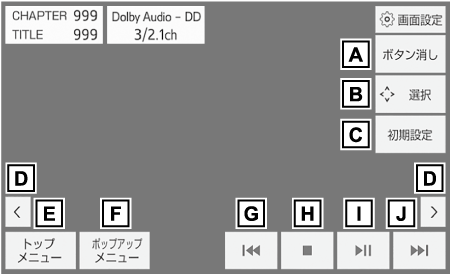
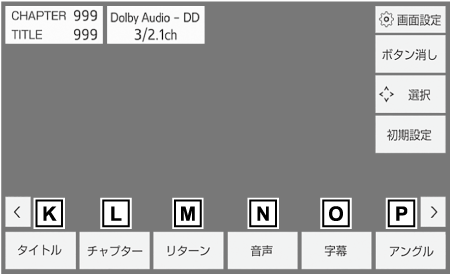
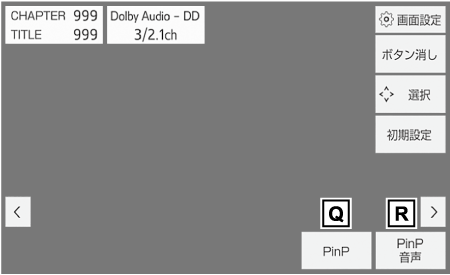
複数の字幕スタイルがディスクに収録されている場合、“字幕スタイル” を選択すると、字幕スタイルを切り替えることができます。
“字幕消し” を選択すると、字幕が消えます。再度選択すると、表示されます。
 (マルチアングルマーク)が表示されます。
(マルチアングルマーク)が表示されます。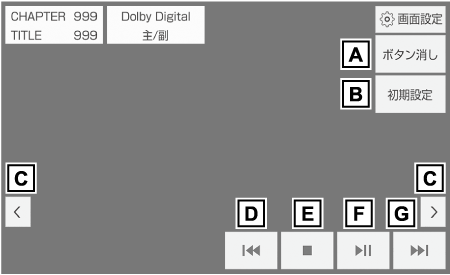
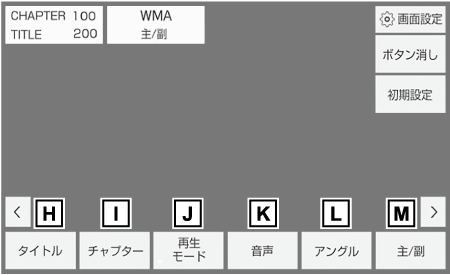
 (マルチアングルマーク)が表示されます。
(マルチアングルマーク)が表示されます。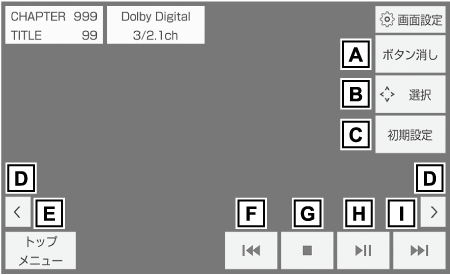
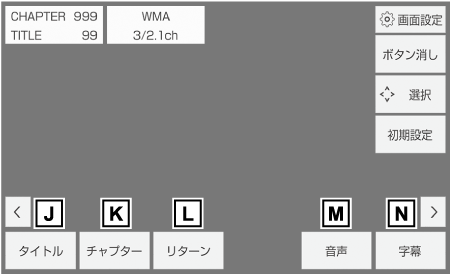
“字幕消し” を選択すると、字幕が消えます。再度選択すると、表示されます。
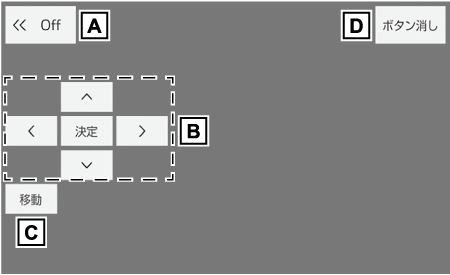
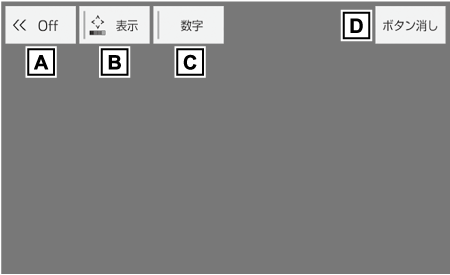
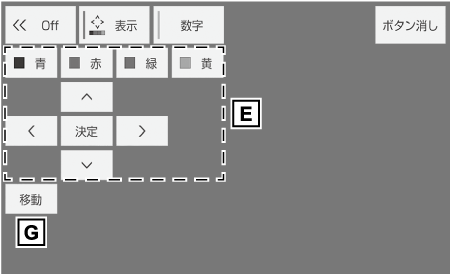
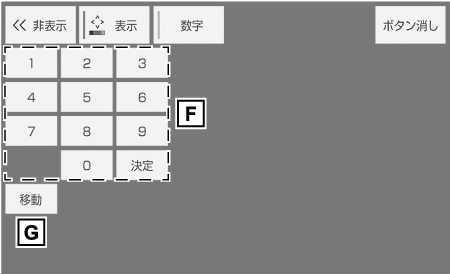
カラースイッチ・カーソルスイッチは、コンテンツに応じてさまざまな用途に使用します。
10 キースイッチは、コンテンツに応じてさまざまな用途に使用します。
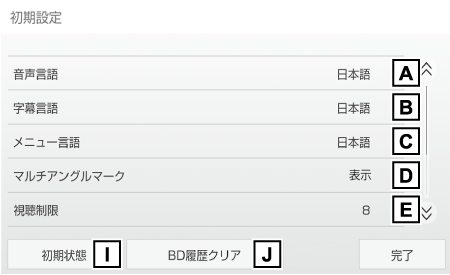
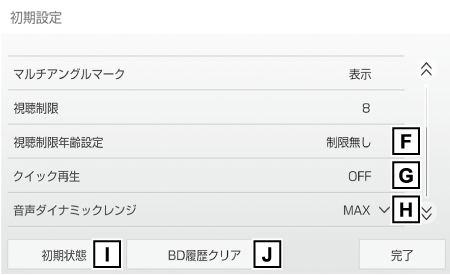
言語コード(→言語コード一覧)を指定する場合は、“その他”→ 言語コードを入力→“完了” の順に選択
言語コード(→言語コード一覧)を指定する場合は、“その他”→ 言語コードを入力→“完了” の順に選択
言語コード(→言語コード一覧)を指定する場合は、“その他”→ 言語コードを入力→“完了” の順に選択
“表示”: マルチアングルマークを表示する
“非表示”: マルチアングルマークを表示しない
“ON”: ディスク挿入後に最初に再生する箇所を飛ばす
“OFF”: ディスク挿入後に最初に再生する箇所を飛ばさない
“MAX”: 最大ダイナミックレンジ
“MID”: 標準ダイナミックレンジ
“MIN”: 最小ダイナミックレンジ
視聴制限、視聴制限年齢設定以外の項目が初期設定の状態に戻ります。
音声ダイナミックスイッチについて
音声ダイナミックの設定は、Dolby Digital、Dolby TrueHD音声時のみ有効です。
暗証番号が未設定のとき(「----」が表示されているとき)は、入力した番号が暗証番号として登録されます。
暗証番号入力時、“修正”を連続して10回選択すると、暗証番号を初期化(未設定の状態に)することができます。
視聴制限レベルについては、「視聴制限」(→視聴制限)をご覧ください。
暗証番号が未設定のとき(「----」が表示されているとき)は、入力した番号が暗証番号として登録されます。
暗証番号入力時、“修正”を連続して10回選択すると、暗証番号を初期化(未設定の状態に)することができます。
視聴制限年齢の設定を解除するときは、「255」を入力します。
トップメニュー画面はDVDビデオ、BDビデオおよびAVCHD再生時のみ、メニュー画面はDVDビデオ再生時のみ、ポップアップメニューはBDビデオ再生時のみ表示されます。
合わせて見られているページ